안녕하세요 여러분!
앞전에 제가 한컴오피스와 원드라이브에 대해서 글을 올린 적이 있어요.
2022.05.30 - [Android&iso/Android&iso 자료&어플등 후기] - [갤럭시탭]한컴오피스와 원드라이브 연동/한컴오피스 활용등에 대하여_(1)
[갤럭시탭]한컴오피스와 원드라이브 연동/한컴오피스 활용등에 대하여_(1)
안녕하세요 여러분 오랜만에 또 글을, 그것도 갤럭시탭 이용하면서 느낀것에 대한걸 들고왔습니다. 오늘은 많은 내용을 담고있지는 않아요. 그저 갤럭시탭s7+에서 ms오피스라인 (엑셀 워드 파워
eltiso.tistory.com
이번에는 그 뒤를 이어서 한컴오피스의 엑셀기능만으로 만든 가계부를 공유해보려고 합니다.
공유하면서 원드라이브에 저장해두고 갤탭에서 만들고 입력하기도 하지만, 갤럭시폰에서도 바로바로 사용금액 입력하고 하면서 금전관리를 하는 방법에 대해...갤럭시이용자들을 위해 그냥 전 이렇게 한다 라는걸 공유해보려고 해요.

[일자 와 계좌&카드 를 입력해야 옆에 표에 금액이 분류집계]

일자와 계좌&카드까지 입력이 되어야 오른쪽 집계표에 5월에 해당하는 수입지출금액들이 각 계좌&카드별로 집계가 됩니다.
파란부분으로 된 곳들은 모두 수식이 걸린 곳입니다. 아래 7월까지는 수식이 걸려있고 그 외에는 복사해서 수식 약간씩 고쳐서 사용하시면 될 것 같습니다.
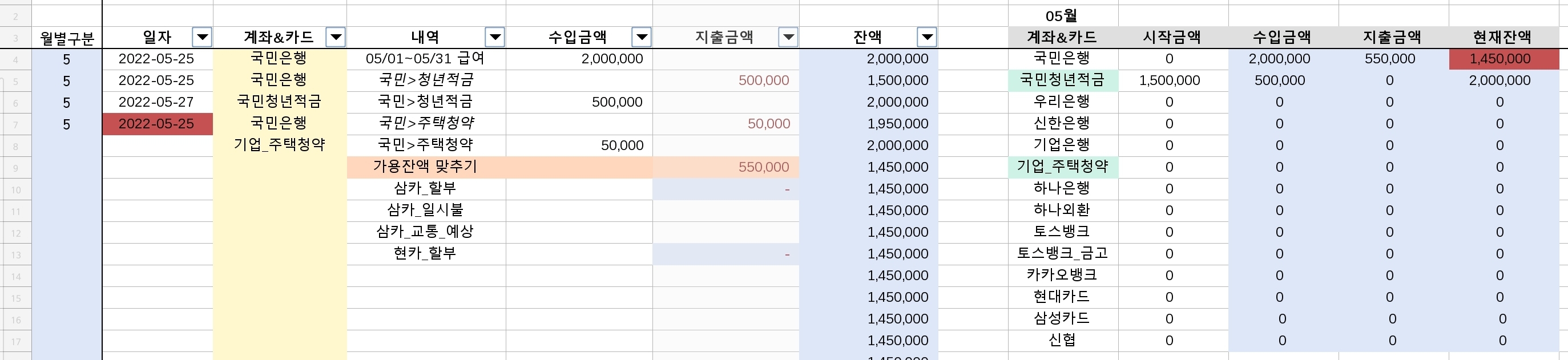
계좌&카드 부분의 노란칸은 데이터유효화로 목록을 만들어둔겁니다.

'고정지출&계좌등'에 보면 노란칸으로 표시된 부분에 사용하시는 카드나 계좌를 입력하시면 됩니다.
기존에 있던 부분을 지우고 넣으셔도 됩니다.
[가용잔액 맞추기]

이부분을 혹시 좀 이해가 안된다 하실거 같아서 설명을 추가하자면, 적금을 입력하면 오른쪽 집계표에는 잘 반영이 될겁니다.
하지만 우리 왼쪽 가용잔액을 보는것도 중요하잖아요. 우리가 한달 수입이 얼마고 어디어디 지출을 해서 내가 현재 사용할 돈을 봐야하는데, 위 그림에서 보면 가용잔액 맞추기를 하기 직전에는 잔액이 200만원으로 되어있어요. 저건 아마 지출수입이+-되어서 잔액에 영향을 안준거죠.
그래서 가용잔액을 알려면 적금금액들을 일단 빼줘야하는겁니다. 이건 자산계정이여도 묶인거니까요. 그래서 지출란에 적금 총합 55만원을 넣은겁니다. 이때 가용잔액 맞추기를 할때 계좌&카드와 일자를 입력하지 않아도 됩니다. 오른쪽에 집계될 필요가 없는 부분이니까요.
[파일 다운받기]
이 파일을 다운받아서 원드라이브에 올려두고 갤럭시탭과 갤럭시폰에서 바로바로 지출 수입을 기재하며 금전관리를 예민하게 해보시길 추천합니다.
[한컴오피스로 가계부를 만들면 좋은 점_갤럭시폰과 갤럭시탭사용자]
한가지는 말할 수 있겠네요. 갤럭시탭에서 만들어 원드라이브에 저장해두고, 폰에서 역시 한컴오피스 앱으로 원드라이브에 있는걸 열어서 바로바로 그 자리에서 지출내용을 입력하고 사용가능한 잔액을 볼 수 있다고....

이렇게 폰에서 열어도 수월하게 잘 열리고 적용되고 저장하기 누르면 원드라이브 파일에 변경내용이 반영되니....
물론 제가 쓰면서 더 업데이트를 할 생각이지만, 전 일단 이런식으로 현재 한달 생활비 지출 수입등을 관리합니다.
여기서 여러분들이 더욱 도움되도록 수정하시면서 사용하시는것도 좋은 방법이 될 것 같네요.
그럼 오늘의 포스팅은 여기서 마무리하겠습니다!




댓글